一位用戶反饋自己想要在新裝的Windwos10正式版系統(tǒng)中更改本地賬戶用戶名,可是由于對新系統(tǒng)太過陌生,總是找不到正確的操作方法。這該怎么辦呢?為了幫助大家更好地使用win10,下面小編就分享更改本地賬戶用戶名的具體步驟。
推薦:w10正式版下載
技巧一:
1、按下“Win+X”組合鍵打開系統(tǒng)快捷菜單,點擊“計算機管理”;

2、依次展開【系統(tǒng)工具】—【本地用戶和組】—【用戶】;
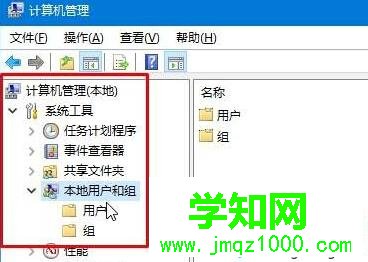
3、在右側(cè)找到自己當(dāng)前的用戶名,單擊右鍵,選擇“重命名”,然后輸入需要修改的用戶名名稱即可。
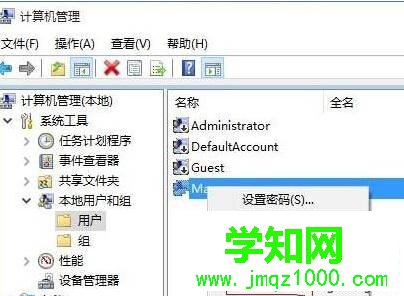
技巧二:
1、在win10開始菜單上單擊鼠標(biāo)右鍵,在彈出的菜單中點擊“控制面板”;
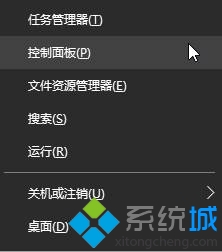
2、將控制面板的“查看方式”修改為大圖標(biāo),在下面點擊“用戶賬戶”;
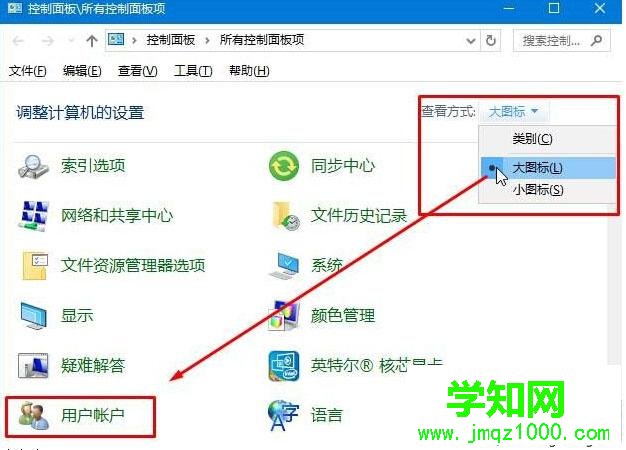
3、點擊左側(cè)的“更改賬戶名稱”;
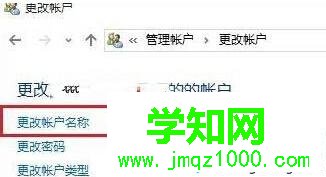
4、在框中填入需要修改的用戶名名稱,點擊“更改名稱”,然后重啟計算機。
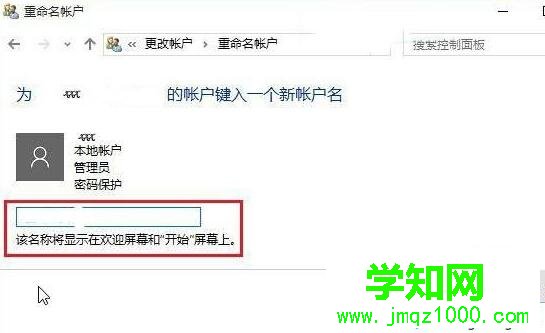
html' target='_blank'>windows10更改本地賬戶用戶名的兩大技巧就介紹到這里了。有需要的朋友們,可以任選一種進(jìn)行操作。更多信息,請關(guān)注: Win10專題(http://www.survivalescaperooms.com/win10/zt/)
相關(guān)教程:win7用戶賬戶控制設(shè)置win7系統(tǒng)用戶名win10系統(tǒng)更改用戶名本地系統(tǒng)帳戶鄭重聲明:本文版權(quán)歸原作者所有,轉(zhuǎn)載文章僅為傳播更多信息之目的,如作者信息標(biāo)記有誤,請第一時間聯(lián)系我們修改或刪除,多謝。
新聞熱點
疑難解答
圖片精選